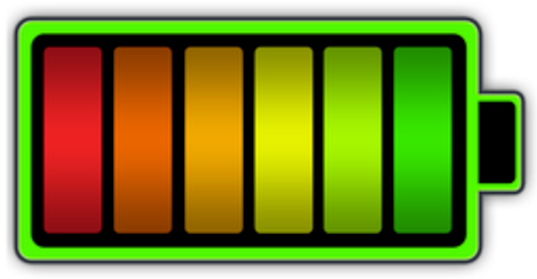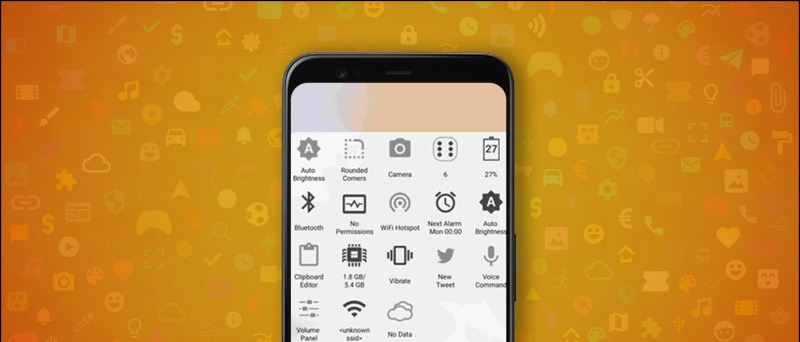Przeczytaj w języku angielskim
Kiedy wysyłamy przez Gmaila coś, co jest większe niż 25 MB, czyli limit załączników, Google automatycznie przesyła ten plik na Twój dysk i wysyła jako link do Dysku Google. Jeśli więc odbiorca nie ma dostępu do Twojego Dysku Google, może nie być w stanie otworzyć pliku i może zobaczyć błąd „Odmowa dostępu do Dysku Google”. Dzieje się tak w przypadku większości użytkowników podczas wysyłania lub odbierania dużych plików w Gmailu. Dlatego, aby pomóc Ci uzyskać dostęp do odmowy dostępu do problemu z Dyskiem Google, wymieniamy tutaj trzy sposoby rozwiązania tego problemu.
Dlaczego widzisz Odmowa dostępu?
Jeśli plik nie otwiera się w Gmailu, może to być spowodowane błędem:
- Nadawca nie zezwolił na wyświetlenie pliku z Dysku Google.
- Jesteś zalogowany na inne konto Google.
- Nadawca lub ktoś inny mógł odebrać Ci uprawnienia do wyświetlania pliku.
Naprawiono odmowę dostępu na Dysku Google
Powyższe przyczyny mogą powodować błąd „Odmowa dostępu do Dysku Google” podczas próby otwarcia pliku w Gmailu. Oto poprawki, które pomogą Ci przywrócić dostęp do Dysku Google i otworzyć plik.
1. Wypróbuj inne konto Google
Jeśli masz więcej niż jedno konto Google, może to być główna przyczyna Twojego problemu. Jak wspomniano powyżej, może to być spowodowane tym, że jesteś zalogowany na inne konto Google. Oto jak przełączyć się na inne konto:
jak usunąć swoje zdjęcie profilowe google

- Otwórz plik, który próbujesz otworzyć.
- Na stronie „Potrzebujesz dostępu” kliknij opcję Przełącz konto od dołu.
- Teraz wybierz inne konto Google i zaloguj się.
Po zalogowaniu sprawdź, czy możesz teraz otworzyć plik.
2. Poproś nadawcę o przyznanie dostępu
Nadawca nie udzielił Ci uprawnień do otwarcia pliku lub mógł odebrać Ci uprawnienia do przeglądania lub otwierania pliku. Dlatego możesz zapytać nadawcę, czy może udzielić Ci dostępu.

- Otwórz plik z Gmaila, a zobaczysz stronę „Będziesz potrzebować dostępu”.
- Kliknij tutaj Poproś o dostęp.
- Nadawca otrzyma następnie wiadomość e-mail z prośbą o dostęp. Gdy zaakceptują Twoją prośbę, otrzymasz kolejną wiadomość e-mail i będziesz mógł otworzyć plik.
Ale ta metoda może zająć całkowicie ten sam czas zarówno tobie, nadawcy, jak i tobie. Przejdźmy więc do następnego i najbardziej odpowiedniego rozwiązania tego problemu.
3. Zapytaj nadawcę bezpośrednio z Dysku Google
To najlepszy sposób na uniknięcie błędu „odmowa dostępu” w Gmailu podczas udostępniania dużych lub wielu plików. Możesz poprosić nadawcę o udostępnienie pliku bezpośrednio przez Dysk Google. jak to zrobić:
1. Otwórz Dysk Google i znajdź plik, który próbujesz wysłać przez Gmaila.

2. Plik znajdziesz w sekcji Ostatnie, która znajduje się w bocznym menu.
moje zdjęcie profilowe Zoom nie wyświetla się na spotkaniu
3. Tutaj kliknij plik lub wybierz wszystkie pliki, jeśli jest ich wiele.

4. Na pasku powyżej znajdź ikonę „Udostępnij” i kliknij ją.

5. Na następnej stronie w odpowiednim polu wprowadź identyfikator e-mail lub imię i nazwisko osoby, do której chcesz wysłać plik, i kliknij Gotowe.

6. Gdy jego identyfikator e-mail pojawi się w polu, możesz nacisnąć przycisk wysyłania znajdujący się poniżej.
jak zmienić dźwięki powiadomień na Androidzie

Otóż to. Teraz odbiorca będzie mógł otwierać pliki w Gmailu. Jeśli nie chcesz, aby ten użytkownik wprowadzał zmiany w pliku i wybierz opcję Przeglądarka zamiast Edytora, możesz również zmienić ustawienia edycji pliku.
To były najlepsze poprawki błędu „Odmowa dostępu do Dysku Google”. Mamy nadzieję, że dzięki tym wskazówkom będziesz mógł bezproblemowo sprawdzić swoje pliki na Dysku Google. Bądź na bieżąco, aby uzyskać więcej porad i wskazówek, takich jak ta!
Pole komentarzy na FacebookuMożesz również śledzić nas, aby otrzymywać natychmiastowe wiadomości techniczne pod adresem wiadomości Google lub dołącz do porad i wskazówek, recenzji smartfonów i gadżetów GadgetsToUse Telegram Group lub subskrybuj najnowsze filmy z recenzjami GadgetsToUse Kanał YouTube.